Причины, по которым нужно изменить MAC-адрес, могут быть разными. Давайте разберемся, что это и зачем нужно.
Что такое MAC адрес?
MAC адрес — уникальный идентификатор устройства в сети. У любого ноутбука, компьютера, планшета, смартфона и электронной книги с доступом к интернету есть свой уникальный адрес. Да-да, вы не ослышались: сколько устройств подключено к интернету, столько у них есть личных номеров. Более того, в мире не существует двух гаджетов с одинаковыми номерами.
Обычный пользователь вряд ли знает, зачем нужен MAC-адрес, да и необходимости в этом нет. С этими адресами обычно работают системные администраторы, когда им нужно запретить или разрешить доступ к сети для определенных устройств.
В домашних условиях также можно использовать MAC-адрес. При наличии Wi-Fi-роутера можно подключать к сети неограниченное количество устройств. Но если вы хотите обезопасить себя и ограничить доступ сторонним пользователям, нужно создать специальный список MAC-адресов, которые могут подключиться к вашей сети. Обычно это делается в настройках роутера.
Как узнать Mac-адрес?
На смартфонах, планшетах и других электронных гаджетах узнать уникальный адрес очень просто. Достаточно зайти в настройки и найти раздел «О телефоне» — «Общая информация». Там и будет 12-значный код — именно он и является MAC-адресом.
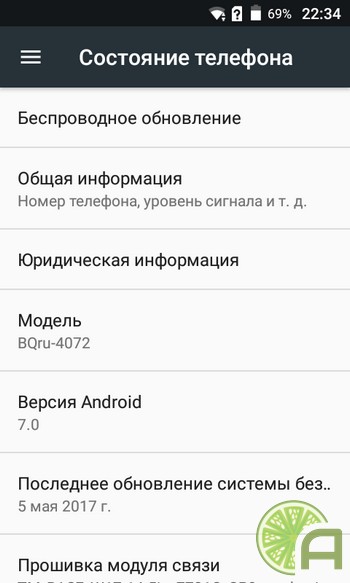
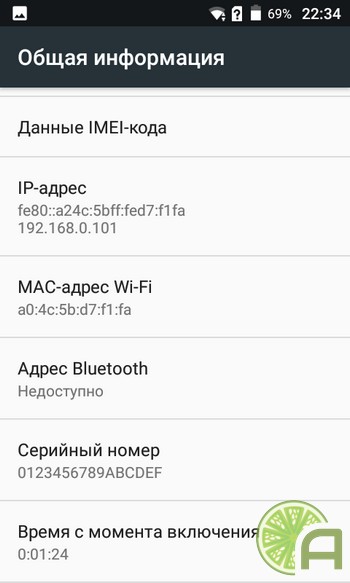
Как поменять MAC-адрес на Android?
На Android изменить MAC-адрес можно через инженерное меню с помощью программы MTK Engineering Mode (только на процессорах MediaTek).
Выключите Wi-Fi, откройте программу и кликните по вкладке MTK Settings. Перейдите во вкладку Connectivity — Wi-Fi — NVRAM.
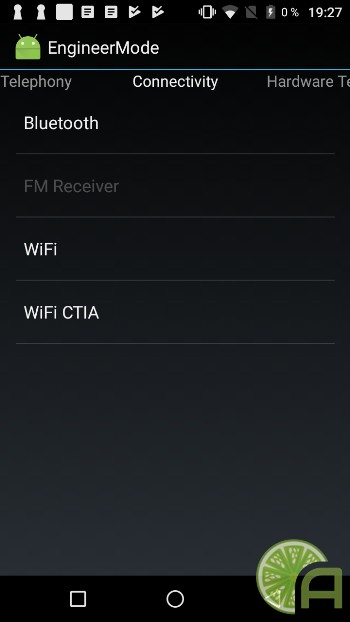
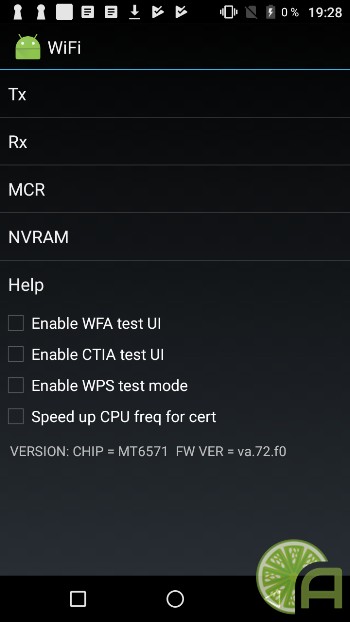
В строке addr (h,byte) напишите 4, в length(byte) — 6. В строке value(h) высветится ваш действующий MAC-адрес. Вы можете стереть его и прописать необходимый. Далее нажмите на кнопку Write, и адрес изменится. Теперь можно подключить Wi-Fi и продолжить работу с устройством.
у меня 1 неделю назад было все хорошо он работал а теперь когда подключаю к wi-fi то оно только сканирует постоянно и когда заходишь в дополнительные настройки пишет Mac-адрес-недоступен , Ip-адрес- недоступен что делать ? samsung galaxy GT-S5360
Для того, чтобы ответить на вопрос, требуется авторизоваться или зарегистрироваться
![]()
У меня была такая же проблема.Нажми на кнопку которая слева кнопки HOME, там откроется маленькая панель где будет: поиск и дополнительно.Нажимаем на дополнительно и убираем галочку где "использовать статичес. " и настраиваем "спящий режим Wi-Fi". Надеюсь я вам помог!
- Ответ пока никому не понравился
а что делать, если на планшете такая же фигня? он работал а теперь когда подключаю к wi-fi то оно только сканирует постоянно и когда заходишь в дополнительные настройки пишет Mac-адрес-недоступен , Ip-адрес- недоступен что делать ?intel inside у меня

![]()
У меня была такая же проблема.Нажми на кнопку которая слева кнопки HOME, там откроется маленькая панель где будет: поиск и дополнительно.Нажимаем на дополнительно и убираем галочку где "использовать статичес. " и настраиваем "спящий режим Wi-Fi". Надеюсь я вам помог!
- Ответ пока никому не понравился

Попробуйте отключить на несколько минут вай фай роутер из розетки,и тоже самое проделать с телефоном. И вот почитайте мой обзор как подключить вай фай, может и найдете свой ответ. Вай фай для андроид подключение
- Ответ пока никому не понравился

Возможно Вы поменяли настройки на Wi-Fi роутере, меняйте обратно. Некоторые смартфоны не видят различные методы шифрования
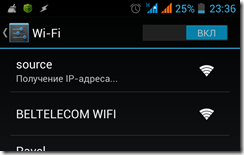 Сегодня столкнулся с неприятным глюком. Мой смартфон перестал подключаться к Wi-Fi сетям. Подключение останавливалось на этапе "Получение IP-адреса".
Сегодня столкнулся с неприятным глюком. Мой смартфон перестал подключаться к Wi-Fi сетям. Подключение останавливалось на этапе "Получение IP-адреса".
Проблему удалось решить только к вечеру, но обо всем по порядку.
В Интернете данная тема обсуждалась активно на многих форумах, но описываемые пользователями полумеры меня не устраивали.
В основном, предлагалось проверить настройки модема, но в моем случае дело было точно не в нем, так как остальные смартфоны подключались к моей точке доступа без каких-либо проблем. На всякий случай я еще попробовал подключиться к другим модемам, но результат был тем-же. Понятно, что дело именно в моем смартфоне. Видимо, какое-то приложение что-то подпортило в настройках.
В качестве полумеры я сперва изменил настройки подключения к своей точке, прописав статичный IP адрес в своем телефоне.
Для этого необходимо выбрать доступную Wi-Fi сеть, тыкнуть по ней и в выпадающем меню выбрать пункт "Изменить сеть", установить галочку "Дополнительно" для доступа к параметрам подключения, сменить режим получения IP адреса с DHCP на "Пользовательский" и прописать свои параметры подключения.
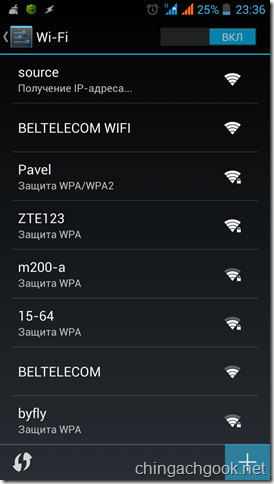
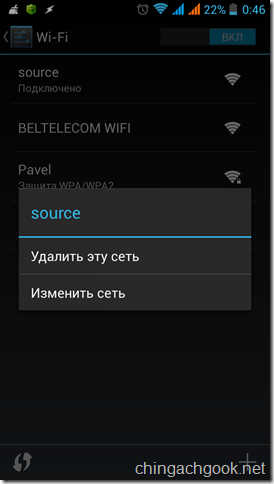
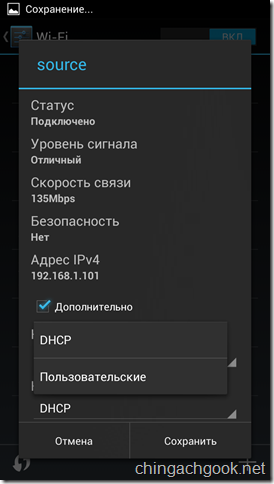
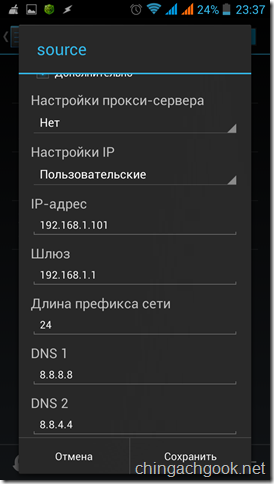
После этого мой смартфон начал подключаться к Wi-Fi сети, но такой вариант меня не устраивал. Не хотелось для каждой используемой сети изменять настройки.
Ближе к вечеру удалось найти информацию о файлах, которые отвечают за подключение Android устройств к Wi-Fi. Перебрав кучу вариантов, я все-таки нашел решение проблемы.
Если при подключении к Wi-Fi ваш Android смартфон останавливается на этапе "Получение IP-адреса", то вам необходимо:
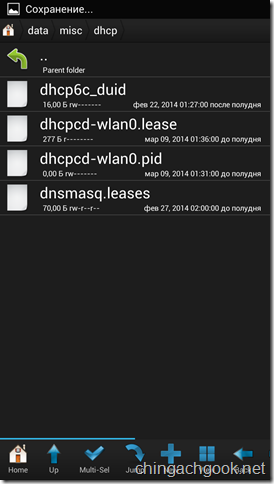
- Удалить файлы dhcpcd-wlan0.lease и dhcpcd-wlan0.pid
Для удаления этих файлов вам понадобятся права root на смартфоне и программа Root Explorer или любой другой файловый менеджер, который способен удалять системные файлы.
После удаления этих файлов необходимо перезагрузить смартфон.
После загрузки вы снова сможете нормально подключаться к Wi-Fi сетям.
Если у вас что-то не получается, то перечитайте комментарии к этой статье.